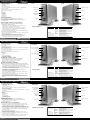RocketFish RF-AHD35 guía de instalación rápida
- Categoría
- Servidor barebones
- Tipo
- guía de instalación rápida

Contenido del paquete
• Caja para disco duro SATA de 3.5”
• Cable USB tipo A-B
• Cable eSATA
• CD de Roxio BackOnTrack
• Guía del usuario y software del lector de tarjetas de multimedia
en el CD de Rocketsh
• Guía de instalación rápida
• Adaptador de alimentación de doble voltaje para escritorio con cable de
alimentación
• Una cubierta intercambiable adicional
• Base
Accesorios:
• Destornillador
• 4 tornillos
• 8 patas de goma
• 4 arandelas de goma
• 2 espaciadores metálicos
Requisitos del sistema
• PC o Macintosh con un puerto USB 2.0 o eSATA disponible
• Microsoft Windows 2000, Windows XP, Windows Vista o Windows 7,
o Mac OS X versión 10.3.x o más reciente
• Disco duro SATA de 3.5”
Conexión de la caja a su computadora
Antes de conectar su caja de almacenamiento externo en el puerto SATA:
• Verique que su sistema acepta conexiones SATA. Si su sistema no acepta
conexiones SATA, por favor instale una tarjeta host para eSATA.
• Verique que el puerto eSATA en su sistema funciona correctamente. Si no
es así, favor póngase en contacto con el fabricante de su computadora para
obtener asistencia sobre cómo hacer funcionar correctamente el puerto eSATA.
• Para poder habilitar el montaje automático de eSATA, su sistema deberá
aceptar Plug and Play.
Para conectar la caja a su computadora:
1 Enchufe un extremo del adaptador de alimentación a la caja y el otro
extremo en un tomacorriente de CA.
2 Conecte un extremo de un cable USB 2.0 o eSATA a la caja y conecte el otro
extremo del cable a su computadora.
3 Presione el botón de encendido para encender la caja. El sistema operativo
detectará y congurará automáticamente la nueva unidad de disco.
RF-AHD35
GUÍA DE INSTALACIÓN RÁPIDA
Caja para disco duro SATA de 3.5”
Indicadores de estado
Indicadores LED
Indicador LED
Descripción
Parpadeando
Se está transmitiendo información entre su
computadora y el disco duro.
Apagado
Lector de tarjetas
Sólido Hay una tarjeta de memoria en el lector.
Parpadeando
Apagado El lector de tarjetas de memoria está vacío.
Botón de respaldo Sólido El disco duro está encendido.
El disco duro está apagado.
Se está transmitiendo información entre su
computadora y el lector de tarjetas.
Vista frontal
Vista posterior
Botón de RESPALDO
Indicador LED del
lector de tarjetas
Ranura para CF/MD
Ranura para SD/
MMC/MS/
MS PRO/xD
Puertos USB
Botón de ENCENDIDO/
APAGADO
Puerto eSATA
Puerto USB
Toma de alimentación
de CC
Contenu de la boîte
• Boîtier pour disque dur de 3,5 po (8,89 cm) SATA
• Câble USB de type A-B
• Câble eSATA
• CD BackOnTrack de Roxio
• Guide de l’utilisateur et application pour le lecteur de cartes multimédia
sur le CD de Rocketsh
• Guide d’installation rapide
• Adaptateur d’alimentation à double tension pour ordinateur de bureau
avec cordon d’alimentation
• Un couvercle interchangeable supplémentaire
• Socle
Accessoires :
• Tournevis
• 4 vis
• 8 pieds en caoutchouc
• 4 rondelles en caoutchouc
• 2 entretoises métalliques
Conguration système requise
• PC ou Macintosh avec un port USB 2.0 ou eSATA disponible
• Microsoft Windows 2000, Windows XP, Windows Vista ou
Windows 7 ou Mac OS X version 10.3.x ou supérieure
• Disque dur de 3,5 po (8.89 cm) SATA
Connexion du boîtier à l’ordinateur
Avant de connecter le boîtier de stockage externe au port SATA :
• Vérier que le système est compatible avec la norme SATA. Si le système n’est
pas compatible avec la norme SATA, installer une carte hôte eSATA.
• Vérier que le port eSATA de l’ordinateur fonctionne correctement. Dans le
cas contraire, consulter le fabricant de l’ordinateur pour toute assistance, an
de faire fonctionner le port eSATA correctement.
• Pour permettre le montage automatique SATA, l’ordinateur doit être
compatible avec la technologie prêt à l’emploi.
Pour connecter le boîtier à l’ordinateur :
1 Connecter une extrémité de l’adaptateur d’alimentation au boîtier, puis
l’autre extrémité à une prise secteur c.a.
2 Brancher une extrémité du câble USB 2.0 ou du câble eSATA sur le boîtier,
puis l’autre extrémité du câble sur l’ordinateur.
3 Appuyer sur Power (Marche/Arrêt) pour mettre le boîtier sous tension. Le
système d’exploitation détecte et congure automatiquement le nouveau
disque.
RF-AHD35
GUIDE D’INSTALLATION RAPIDE
Boîtier pour disque dur de 3,5 po (8,89 cm)
Témoins d’état
Témoins à DEL DEL Description
Touche de sauvegarde
En continu
Le disque dur est sous tension.
Clignotante Transmission de données en cours entre
l’ordinateur et le disque dur.
Éteinte
Lecteur de cartes En continu Une carte mémoire est dans le lecteur.
Clignotante
Éteinte
Aucune carte dans le lecteur de cartes mémoire.
Le disque dur est hors tension.
Transmission de données en cours entre
l’ordinateur et le lecteur de cartes.
Face avant
Face arrière
Touche de SAUVEGARDE
DEL témoin du lecteur
de cartes
Fente CF/MD
Fente SD/MMC/MS/MS
PRO/xD
Ports USB
Bouton MARCHE-ARRÊT
Port eSATA
Port USB
Prise d’alimentation c.c.
Package contents
• 3.5” SATA hard drive enclosure
• A-B type USB cable
• eSATA cable
• Roxio BackOnTrack CD
• User Guide and multimedia card reader software on Rocketsh CD
• Quick Setup Guide
• Desktop dual-voltage power adapter with power cord
• Extra swappable cover plate
• Stand
Accessories:
• Screwdriver
• 4 screws
• 8 rubber feet
• 4 rubber pads
• 2 metal braces
System requirements
• PC or Macintosh with an available USB 2.0 port or eSATA port
• Microsoft Windows 2000, Windows XP, Windows Vista or Windows 7 or
Mac OS X version 10.3.x or higher
• 3.5” SATA hard drive
Connecting the enclosure to your computer
Before you want to connect your external storage
enclosure by SATA port, please:
• Conrm that your system supports SATA. If your system does not
support SATA, please install an eSATA host card.
• Conrm that the eSATA port on your system is working properly.
If not, please refer to your computer manufacturer for assistance in
getting the eSATA port to work properly.
• To enable auto mount for SATA, your
system must support Plug and Play.
To connect the enclosure to your computer:
1 Plug one end of the power adapter into the enclosure, then plug the other
end to an AC power outlet.
2 Plug one end of a USB 2.0 cable or eSATA cable to the enclosure,
then plug the other end of the cable to your computer.
3 Press the power button to turn on the enclosure. The operating
system automatically detects and sets up the new drive.
RF-AHD35
QUICK SETUP GUIDE
3.5 Hard Drive Enclosure
Status indicators
LED indicators LED Description
BACKUP button Solid The hard drive is turned on.
Flashing Data is being transmitted between your
computer and the hard drive.
O The hard drive is turned o.
Card reader Solid A memory card is in the reader.
Flashing Data is being transmitted between your
computer and the card reader.
O The memory card reader slot is empty.
Front
Back
BACKUP button
Card reader LED
CF/MD slot
SD/MMC/MS /MS
PRO/xD slot
USB ports
POWER ON/OFF button
eSATA port
USB port
DC power jack

Uso de la caja para disco duro
Instalación de su disco duro en la caja
Lea lo siguiente antes de instalar su disco duro en la caja:
• Utilice únicamente los accesorios suministrados en el paquete
de accesorios.
• Siempre desconecte el adaptador de alimentación de CA antes
de instalar el disco duro.
• No utilice una fuente de alimentación con otro voltaje.
• Asegúrese de que primero toque un objeto metálico sin pintura para
descargar cualquier electricidad estática almacenada en su ropa o
cuerpo antes de tocar cualquier componente electrónico.
• Sostenga la tarjeta de circuito impreso (PCB, por sus siglas en inglés)
solamente por las orillas. Evite tocar los componentes eléctricos en la
tarjeta.
Para instalar su disco duro SATA de 3.5” en la caja:
1 Remueva los cuatro tornillos de la parte posterior de la caja y abra la cubierta frontal.
2 Fije un espaciador metálico en cada lado de la unidad de disco usando dos tornillos.
3 Coloque cuatro arandelas de goma en cada uno de los dos espaciadores
metálicos en el disco duro.
4 Deslice la unidad de disco en la caja, conecte rmemente el conector
SATA y je la unidad de disco a la caja al apretar los cuatro tornillos a
través de las arandelas de goma.
5 Regrese la tarjeta de circuito impreso en la caja y asegúrela con los cuatro
tornillos que removió anteriormente.
6 Coloque cuatro patas de goma en la parte posterior de la caja y coloque
cuatro patas de goma en la base.
Notas:
• El puerto eSATA de alta velocidad tiene prioridad sobre el
puerto USB cuando ambos están conectados al mismo tiempo.
• El concentrador de USB y el lector de tarjetas de memoria sólo
funcionan a través de la conexión de USB.
Importante:
en el caso de unidades de disco nuevas, necesitará
inicializar y crear una partición en su disco duro antes de que pueda
aparecer en el Explorador de Windows (Windows Explorer) o en el
escritorio de su Mac. Reérase a la documentación del fabricante de su
disco duro o lea la sección “Creación de una nueva partición” en su
Guía del usuario.
Algunas placas madres no aceptan la función de plug and play en
caliente de eSATA. Si su placa madre no hace esto, siga estos pasos para
congurar su RF-AHD35:
1 Apague su computadora.
2 Encienda su RF-AHD35 y conéctelo a su computadora.
3 Encienda su computadora.
Instalación del software de respaldo
Nota: el software BackOnTrack de Roxio solamente se puede ejecutar
en PCs con Windows XP, Windows Vista o
Windows 7 usando USB.
Antes de instalar el software de respaldo, asegúrese de que su
sistema operativo Windows ha sido actualizado con el más
reciente Service Pack.
Para instalar Roxio BackOnTrack:
1 Guarde todos los archivos y cierre todos los programas.
2 Coloque el CD de Roxio BackOnTrack suministrado en su unidad de
disco. Su computadora detectará automáticamente el CD y se ejecutará
el programa de Roxio BackOnTrack Setup.
Siga las instrucciones de pantalla para instalar el software.
09-0775
Utilisation du boîtier pour disque dur
Installation du disque dur dans le boîtier
Lire ce qui suit avant d’installer le disque dur dans le boîtier :
• N’utiliser que les accessoires fournis avec ce boîtier.
• Toujours débrancher l’adaptateur d’alimentation c.a. avant d’installer
le disque dur.
• Ne pas utiliser d’alimentation d’une tension nominale diérente.
• Avant de toucher un composant électronique, veiller à toucher d’abord
un objet métallique non peint et mis à la masse, an de décharger toute
électricité statique emmagasinée sur les vêtements ou le corps.
• Manipuler le circuit imprimé (PCB) uniquement par les bords. Éviter de
toucher les composants électroniques de la carte.
Pour installer le disque dur de 3,5 po (8,89 cm) SATA dans le boîtier :
1 Retirer les quatre vis à sur le dessous du boîtier, puis ouvrir
le couvercle supérieur.
2
Fixer une entretoise métallique de chaque côté du disque dur avec deux vis.
3 Mettre les quatre rondelles en caoutchouc sur chacune des deux
entretoises métalliques placées sur le disque dur tel qu’illustré.
4 Glisser le disque dur dans le boîtier, brancher fermement le connecteur
SATA, puis xer le disque dur au boîtier en serrant les quatre vis à travers
les rondelles en caoutchouc.
5 Replacer le circuit imprimé dans le boîtier, puis le xer avec les quatre vis
retirées précédemment.
6 Mettre quatre pieds en caoutchouc sur le dessous du boîtier et les quatre
autres sur le socle.
Remarques
• Le port eSATA est prioritaire par rapport au port USB si les deux
sont connectés simultanément.
• Le concentrateur USB et le lecteur de cartes mémoire ne
fonctionnent qu’à travers la connexion USB.
Important : pour des disques durs neufs, il est nécessaire
d’initialiser et de partitionner le disque avant qu’il s’ache dans
l’explorateur Windows (Windows Explorer) ou sur le bureau du
Mac. Se reporter à la documentation du fabricant du disque
dur ou lire la section « Création d’une nouvelle partition »
dans le Guide de l’utilisateur. Certaines cartes mères ne sont
pas compatibles avec les technologies enchage à chaud et
prêt à l’emploi eSATA. Si c’est le cas, eectuer ce qui suit pour
installer le boîtier RF-AHD35 :
1 Éteindre l’ordinateur.
2 Allumer le boîtier RF-AHD35, puis le connecter à l’ordinateur.
3 Allumer l’ordinateur
Installation de l’application de sauvegarde
Remarque : l’application BackOnTrack de Roxio ne fonctionne qu’en
utilisant le port USB sur les ordinateurs avec Windows XP, Windows Vista
ou Windows 7.
Avant d’installer l’application de sauvegarde, vérier que le système
d’exploitation Windows a bien été mis à niveau avec le service pack le
plus récent.
Pour installer l’application BackOnTrack de Roxio :
1 Enregistrer tous les chiers et fermer tous les programmes.
2 Insérer le CD BackOnTrack de Roxio fourni avec le disque dur.
L’ordinateur détecte automatiquement le CD et exécute l’application
Roxio BackOnTrack Setup (Installation de la sauvegarde Roxio
BackOnTrack).
Suivre les instructions à l’écran pour installer l’application.
Using the hard drive enclosure
Installing your hard drive in the enclosure
Read before you install your hard drive in the enclosure:
• Use only the accessories provided in the accessory package.
• Always unplug the AC power adapter before installing the hard drive.
• Do not use a power supply with a dierent voltage rating.
• Make sure that you rst touch an unpainted, grounded metal object
to discharge any static electricity stored on your clothing or body before
touching any electronic components.
• Handle the circuit board (PCB) edges only. Avoid touching the
on-board electronic components.
To install your 3.5” SATA hard drive in the enclosure:
1 Remove the four screws from the back of enclosure, then open the top
cover plate.
2 Secure one metal brace to each side of the drive using two screws.
3 Place four rubber pads onto each of the two metal braces on the hard
drive.
4 Slide the drive into the enclosure, rmly connect the SATA connector,
then secure the drive to the enclosure by tightening the four screws
through the rubber pads.
5 Replace the top cover, then secure it with the four screws you removed
previously.
6 Place four rubber feet on the back of the case, then place four rubber
feet on the stand.
Notes:
• The eSATA port has priority over the USB port when both are
connected at the same time.
• The USB hub and memory card reader only operate through the
USB connection.
Important: For new hard drives, you need to initialize and
partition your hard drive before it will appear in Windows
Explorer or on your Macintosh desktop. Refer to your hard drive
manufacturer’s documentation or read “ Creating A New Partition”
in your User Guide.
Some motherboards do not support eSATA host-plug and play
function. If your motherboard does not, follow these steps to set
up your RF-AHD35:
1 Shut down your computer.
2 Turn on your RF-AHD35, then connect it to your computer.
3 Power on your computer.
Installing the backup software
Note: This Roxio BackOnTrack software only runs on Windows XP,
Windows Vista or Windows 7 PCs using USB.
Before installing the backup software, make sure that your Windows
operating system has been updated to the latest service pack.
To install Roxio BackOnTrack:
1 Save all les and close all programs.
2 Insert the included Roxio BackOnTrack CD into your disc drive. Your
computer automatically detects the CD and the Roxio BackOnTrack
Setup program runs.
Follow the instructions on screen to install the software.
Transcripción de documentos
3.5 Hard Drive Enclosure Package contents • • • • • • • • • 3.5” SATA hard drive enclosure A-B type USB cable eSATA cable Roxio BackOnTrack CD User Guide and multimedia card reader software on Rocketfish CD Quick Setup Guide Desktop dual-voltage power adapter with power cord Extra swappable cover plate Stand Accessories: • Screwdriver • 4 screws • 8 rubber feet • 4 rubber pads • 2 metal braces System requirements • PC or Macintosh with an available USB 2.0 port or eSATA port • Microsoft Windows 2000, Windows XP, Windows Vista or Windows 7 or Mac OS X version 10.3.x or higher • 3.5” SATA hard drive Back Front BACKUP button POWER ON/OFF button Card reader LED eSATA port CF/MD slot SD/MMC/MS /MS PRO/xD slot USB port USB ports DC power jack Connecting the enclosure to your computer Before you want to connect your external storage enclosure by SATA port, please: • Confirm that your system supports SATA. If your system does not support SATA, please install an eSATA host card. • Confirm that the eSATA port on your system is working properly. If not, please refer to your computer manufacturer for assistance in getting the eSATA port to work properly. • To enable auto mount for SATA, your system must support Plug and Play. To connect the enclosure to your computer: 1 Plug one end of the power adapter into the enclosure, then plug the other end to an AC power outlet. 2 Plug one end of a USB 2.0 cable or eSATA cable to the enclosure, then plug the other end of the cable to your computer. 3 Press the power button to turn on the enclosure. The operating system automatically detects and sets up the new drive. RF-AHD35 Status indicators LED indicators LED BACKUP button Card reader Description Solid The hard drive is turned on. Flashing Data is being transmitted between your computer and the hard drive. Off The hard drive is turned off. Solid A memory card is in the reader. Flashing Data is being transmitted between your computer and the card reader. Off The memory card reader slot is empty. QUICK SETUP GUIDE Boîtier pour disque dur de 3,5 po (8,89 cm) Contenu de la boîte • • • • • • • • • Boîtier pour disque dur de 3,5 po (8,89 cm) SATA Câble USB de type A-B Câble eSATA CD BackOnTrack de Roxio Guide de l’utilisateur et application pour le lecteur de cartes multimédia sur le CD de Rocketfish Guide d’installation rapide Adaptateur d’alimentation à double tension pour ordinateur de bureau avec cordon d’alimentation Un couvercle interchangeable supplémentaire Socle Accessoires : • Tournevis • 4 vis • 8 pieds en caoutchouc • 4 rondelles en caoutchouc • 2 entretoises métalliques Configuration système requise • PC ou Macintosh avec un port USB 2.0 ou eSATA disponible • Microsoft Windows 2000, Windows XP, Windows Vista ou Windows 7 ou Mac OS X version 10.3.x ou supérieure • Disque dur de 3,5 po (8.89 cm) SATA Face arrière Face avant Touche de SAUVEGARDE Bouton MARCHE-ARRÊT DEL témoin du lecteur de cartes Port eSATA Fente CF/MD Fente SD/MMC/MS/MS PRO/xD Port USB Ports USB Prise d’alimentation c.c. Connexion du boîtier à l’ordinateur Avant de connecter le boîtier de stockage externe au port SATA : • Vérifier que le système est compatible avec la norme SATA. Si le système n’est pas compatible avec la norme SATA, installer une carte hôte eSATA. • Vérifier que le port eSATA de l’ordinateur fonctionne correctement. Dans le cas contraire, consulter le fabricant de l’ordinateur pour toute assistance, afin de faire fonctionner le port eSATA correctement. • Pour permettre le montage automatique SATA, l’ordinateur doit être compatible avec la technologie prêt à l’emploi. Pour connecter le boîtier à l’ordinateur : 1 Connecter une extrémité de l’adaptateur d’alimentation au boîtier, puis l’autre extrémité à une prise secteur c.a. 2 Brancher une extrémité du câble USB 2.0 ou du câble eSATA sur le boîtier, puis l’autre extrémité du câble sur l’ordinateur. 3 Appuyer sur Power (Marche/Arrêt) pour mettre le boîtier sous tension. Le système d’exploitation détecte et configure automatiquement le nouveau disque. RF-AHD35 Témoins à DEL DEL Témoins d’état Description Touche de sauvegarde En continu Le disque dur est sous tension. Clignotante Transmission de données en cours entre l’ordinateur et le disque dur. Éteinte Le disque dur est hors tension. Lecteur de cartes En continu Une carte mémoire est dans le lecteur. Clignotante Transmission de données en cours entre l’ordinateur et le lecteur de cartes. Éteinte Aucune carte dans le lecteur de cartes mémoire. GUIDE D’INSTALLATION RAPIDE Caja para disco duro SATA de 3.5” Contenido del paquete • • • • • Caja para disco duro SATA de 3.5” Cable USB tipo A-B Cable eSATA CD de Roxio BackOnTrack Guía del usuario y software del lector de tarjetas de multimedia en el CD de Rocketfish • Guía de instalación rápida • Adaptador de alimentación de doble voltaje para escritorio con cable de alimentación • Una cubierta intercambiable adicional • Base Accesorios: • Destornillador • 4 tornillos • 8 patas de goma • 4 arandelas de goma • 2 espaciadores metálicos Vista posterior Vista frontal Botón de RESPALDO Botón de ENCENDIDO/ APAGADO Indicador LED del lector de tarjetas Puerto eSATA Ranura para CF/MD Ranura para SD/ MMC/MS/ Puerto USB MS PRO/xD Requisitos del sistema • PC o Macintosh con un puerto USB 2.0 o eSATA disponible • Microsoft Windows 2000, Windows XP, Windows Vista o Windows 7, o Mac OS X versión 10.3.x o más reciente • Disco duro SATA de 3.5” Toma de alimentación de CC Puertos USB Conexión de la caja a su computadora Antes de conectar su caja de almacenamiento externo en el puerto SATA: • Verifique que su sistema acepta conexiones SATA. Si su sistema no acepta conexiones SATA, por favor instale una tarjeta host para eSATA. • Verifique que el puerto eSATA en su sistema funciona correctamente. Si no es así, favor póngase en contacto con el fabricante de su computadora para obtener asistencia sobre cómo hacer funcionar correctamente el puerto eSATA. • Para poder habilitar el montaje automático de eSATA, su sistema deberá aceptar Plug and Play. Para conectar la caja a su computadora: 1 Enchufe un extremo del adaptador de alimentación a la caja y el otro extremo en un tomacorriente de CA. 2 Conecte un extremo de un cable USB 2.0 o eSATA a la caja y conecte el otro extremo del cable a su computadora. 3 Presione el botón de encendido para encender la caja. El sistema operativo detectará y configurará automáticamente la nueva unidad de disco. RF-AHD35 GUÍA DE INSTALACIÓN RÁPIDA Indicadores de estado Indicadores LED Indicador LED Descripción Botón de respaldo Sólido Parpadeando Lector de tarjetas Apagado Sólido Parpadeando Apagado El disco duro está encendido. Se está transmitiendo información entre su computadora y el disco duro. El disco duro está apagado. Hay una tarjeta de memoria en el lector. Se está transmitiendo información entre su computadora y el lector de tarjetas. El lector de tarjetas de memoria está vacío. Using the hard drive enclosure Installing your hard drive in the enclosure Read before you install your hard drive in the enclosure: • Use only the accessories provided in the accessory package. • Always unplug the AC power adapter before installing the hard drive. • Do not use a power supply with a different voltage rating. • Make sure that you first touch an unpainted, grounded metal object to discharge any static electricity stored on your clothing or body before touching any electronic components. • Handle the circuit board (PCB) edges only. Avoid touching the on-board electronic components. To install your 3.5” SATA hard drive in the enclosure: 1 Remove the four screws from the back of enclosure, then open the top cover plate. 4 Slide the drive into the enclosure, firmly connect the SATA connector, then secure the drive to the enclosure by tightening the four screws through the rubber pads. 5 Replace the top cover, then secure it with the four screws you removed previously. Notes: • The eSATA port has priority over the USB port when both are connected at the same time. • The USB hub and memory card reader only operate through the USB connection. Important: For new hard drives, you need to initialize and partition your hard drive before it will appear in Windows Explorer or on your Macintosh desktop. Refer to your hard drive manufacturer’s documentation or read “ Creating A New Partition” in your User Guide. Some motherboards do not support eSATA host-plug and play function. If your motherboard does not, follow these steps to set up your RF-AHD35: 1 Shut down your computer. 2 Turn on your RF-AHD35, then connect it to your computer. 3 Power on your computer. Installing the backup software 2 Secure one metal brace to each side of the drive using two screws. 6 Place four rubber feet on the back of the case, then place four rubber feet on the stand. Note: This Roxio BackOnTrack software only runs on Windows XP, Windows Vista or Windows 7 PCs using USB. Before installing the backup software, make sure that your Windows operating system has been updated to the latest service pack. To install Roxio BackOnTrack: 1 Save all files and close all programs. 2 Insert the included Roxio BackOnTrack CD into your disc drive. Your computer automatically detects the CD and the Roxio BackOnTrack Setup program runs. Follow the instructions on screen to install the software. 3 Place four rubber pads onto each of the two metal braces on the hard drive. Utilisation du boîtier pour disque dur Installation du disque dur dans le boîtier Lire ce qui suit avant d’installer le disque dur dans le boîtier : • N’utiliser que les accessoires fournis avec ce boîtier. • Toujours débrancher l’adaptateur d’alimentation c.a. avant d’installer le disque dur. • Ne pas utiliser d’alimentation d’une tension nominale différente. • Avant de toucher un composant électronique, veiller à toucher d’abord un objet métallique non peint et mis à la masse, afin de décharger toute électricité statique emmagasinée sur les vêtements ou le corps. • Manipuler le circuit imprimé (PCB) uniquement par les bords. Éviter de toucher les composants électroniques de la carte. Pour installer le disque dur de 3,5 po (8,89 cm) SATA dans le boîtier : 1 Retirer les quatre vis à sur le dessous du boîtier, puis ouvrir le couvercle supérieur. 4 Glisser le disque dur dans le boîtier, brancher fermement le connecteur SATA, puis fixer le disque dur au boîtier en serrant les quatre vis à travers les rondelles en caoutchouc. 5 Replacer le circuit imprimé dans le boîtier, puis le fixer avec les quatre vis retirées précédemment. Remarques • Le port eSATA est prioritaire par rapport au port USB si les deux sont connectés simultanément. • Le concentrateur USB et le lecteur de cartes mémoire ne fonctionnent qu’à travers la connexion USB. Important : pour des disques durs neufs, il est nécessaire d’initialiser et de partitionner le disque avant qu’il s’affiche dans l’explorateur Windows (Windows Explorer) ou sur le bureau du Mac. Se reporter à la documentation du fabricant du disque dur ou lire la section « Création d’une nouvelle partition » dans le Guide de l’utilisateur. Certaines cartes mères ne sont pas compatibles avec les technologies enfichage à chaud et prêt à l’emploi eSATA. Si c’est le cas, effectuer ce qui suit pour installer le boîtier RF-AHD35 : 1 Éteindre l’ordinateur. 2 Allumer le boîtier RF-AHD35, puis le connecter à l’ordinateur. 3 Allumer l’ordinateur Installation de l’application de sauvegarde 2 Fixer une entretoise métallique de chaque côté du disque dur avec deux vis. 6 Mettre quatre pieds en caoutchouc sur le dessous du boîtier et les quatre autres sur le socle. Remarque : l’application BackOnTrack de Roxio ne fonctionne qu’en utilisant le port USB sur les ordinateurs avec Windows XP, Windows Vista ou Windows 7. Avant d’installer l’application de sauvegarde, vérifier que le système d’exploitation Windows a bien été mis à niveau avec le service pack le plus récent. Pour installer l’application BackOnTrack de Roxio : 1 Enregistrer tous les fichiers et fermer tous les programmes. 2 Insérer le CD BackOnTrack de Roxio fourni avec le disque dur. L’ordinateur détecte automatiquement le CD et exécute l’application Roxio BackOnTrack Setup (Installation de la sauvegarde Roxio BackOnTrack). Suivre les instructions à l’écran pour installer l’application. 3 Mettre les quatre rondelles en caoutchouc sur chacune des deux entretoises métalliques placées sur le disque dur tel qu’illustré. Uso de la caja para disco duro Instalación de su disco duro en la caja Lea lo siguiente antes de instalar su disco duro en la caja: • Utilice únicamente los accesorios suministrados en el paquete de accesorios. • Siempre desconecte el adaptador de alimentación de CA antes de instalar el disco duro. • No utilice una fuente de alimentación con otro voltaje. • Asegúrese de que primero toque un objeto metálico sin pintura para descargar cualquier electricidad estática almacenada en su ropa o cuerpo antes de tocar cualquier componente electrónico. • Sostenga la tarjeta de circuito impreso (PCB, por sus siglas en inglés) solamente por las orillas. Evite tocar los componentes eléctricos en la tarjeta. Para instalar su disco duro SATA de 3.5” en la caja: 1 Remueva los cuatro tornillos de la parte posterior de la caja y abra la cubierta frontal. 4 Deslice la unidad de disco en la caja, conecte firmemente el conector SATA y fije la unidad de disco a la caja al apretar los cuatro tornillos a través de las arandelas de goma. 5 Regrese la tarjeta de circuito impreso en la caja y asegúrela con los cuatro tornillos que removió anteriormente. Notas: • El puerto eSATA de alta velocidad tiene prioridad sobre el puerto USB cuando ambos están conectados al mismo tiempo. • El concentrador de USB y el lector de tarjetas de memoria sólo funcionan a través de la conexión de USB. Importante: en el caso de unidades de disco nuevas, necesitará inicializar y crear una partición en su disco duro antes de que pueda aparecer en el Explorador de Windows (Windows Explorer) o en el escritorio de su Mac. Refiérase a la documentación del fabricante de su disco duro o lea la sección “Creación de una nueva partición” en su Guía del usuario. Algunas placas madres no aceptan la función de plug and play en caliente de eSATA. Si su placa madre no hace esto, siga estos pasos para configurar su RF-AHD35: 1 Apague su computadora. 2 Encienda su RF-AHD35 y conéctelo a su computadora. 3 Encienda su computadora. Instalación del software de respaldo 2 Fije un espaciador metálico en cada lado de la unidad de disco usando dos tornillos. 6 Coloque cuatro patas de goma en la parte posterior de la caja y coloque cuatro patas de goma en la base. 3 Coloque cuatro arandelas de goma en cada uno de los dos espaciadores metálicos en el disco duro. Nota: el software BackOnTrack de Roxio solamente se puede ejecutar en PCs con Windows XP, Windows Vista o Windows 7 usando USB. Antes de instalar el software de respaldo, asegúrese de que su sistema operativo Windows ha sido actualizado con el más reciente Service Pack. Para instalar Roxio BackOnTrack: 1 Guarde todos los archivos y cierre todos los programas. 2 Coloque el CD de Roxio BackOnTrack suministrado en su unidad de disco. Su computadora detectará automáticamente el CD y se ejecutará el programa de Roxio BackOnTrack Setup. Siga las instrucciones de pantalla para instalar el software. 09-0775-
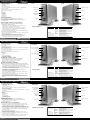 1
1
-
 2
2
RocketFish RF-AHD35 guía de instalación rápida
- Categoría
- Servidor barebones
- Tipo
- guía de instalación rápida
en otros idiomas
Artículos relacionados
-
RocketFish RF-AHD25 Manual de usuario
-
RocketFish RF-AHD25 Manual de usuario
-
RocketFish RF-PHD35 guía de instalación rápida
-
RocketFish RF-PHD25 Guía del usuario
-
RocketFish RF-HD35 Manual de usuario
-
RocketFish RF-HD25 Manual de usuario
-
RocketFish RF-PHD25 Manual de usuario
-
RocketFish RF-PHD35 Manual de usuario
-
RocketFish RF-PHD25 Manual de usuario